Poniższa instrukcja pozwala samodzielnie dodać certyfikat SSL do eKsięgowego (zakupiony wcześniej od Help Office Sp. z o.o.).
Nieprawidłowa modyfikacja plików konfiguracyjnych może prowadzić do unieruchomienia systemu eKsięgowy.
Do wykonania kroków z niniejszej instrukcji potrzebna jest podstawowa znajomość systemów Linux
1. Jak sprawdzić czy posiadamy licencję na certyfikat SSL
- w pierwszej kolejności należy upewnić się czy posiadamy wykupioną licencję na używanie certyfikatu SSL,
- instrukcję jak sprawdzić czy posiadamy licencję możemy znaleźć tutaj
2. Instalacja głównego certyfikatu SSL
- jeśli mamy ważną licencję na używanie certyfikatu musimy pobrać certyfikat główny,
- wykonujemy to tak samo jak w przypadku aktualizacji certyfikatu głównego, opis tutaj,
3. Zmiana w konfiguracji Apache
3a. Standardowy port SSL
- kolejną rzeczą jaką należy zrobić to zmiana konfiguracji serwera Apache tak, aby używał certyfikatu i odpowiedniego portu,
- po zmianie portu należy zmienić nr przekierowanego portu na routerze.
Logujemy się do serwera Debian na użytkownika z uprawnieniami root i edytujemy plik odpowiedzialny za wyświetlanie strony eKsięgowy. Zwykle jest to: etc/apache2/sites-available/eksiegowy_eu.conf,
Aby wyedytować plik można użyć komendy:

- gdy otworzymy plik do edycji, w pierwszej linii zmieniamy port z 80 na 443,
- po zmianach linia powinna wyglądać tak:

- następnie dodajemy 4 linie:
- na koniec, na samym początku pliku dodajemy linię:

- a na końcu linię:

plik po zmianach powinien wyglądać tak:
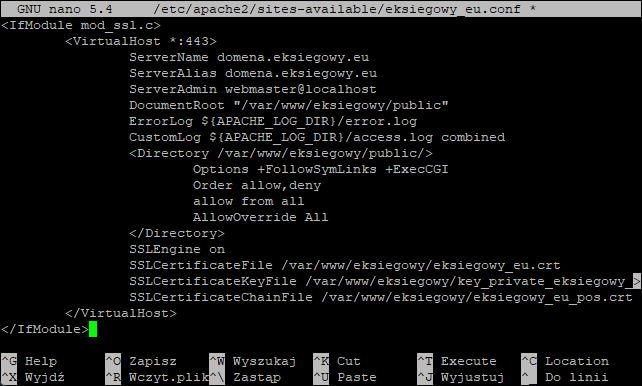
Zapisujemy zmiany wciskając ctrl+o, a następnie enter. Wychodzimy z edytora wciskając crtl+x
3b. Własny niestandardowy nr portu
- jeśli ustawiliśmy niestandardowy port dla ssl (inny niż 443), wykonujemy czynności z punktu 3a z tym, że zamiast 443 wstawiamy własny nr portu,
- dodatkowo należy wyedytować plik etc/apache2/ports.conf i zmienić port 443 na własny,
Przykładowy plik ports.conf po zmianach:
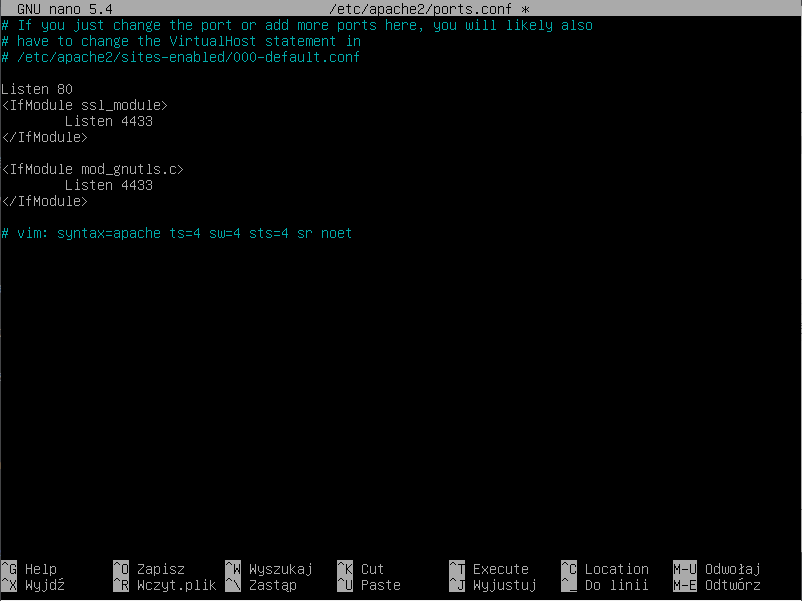
4. Restart Apache
- aby zmiany były widoczne należy przeładować serwer apache, wykonujemy to poleceniem:
- jeśli nie ma żadnych błędów możemy przejść do przeglądarki i wpisać nowy adres eKsięgowego z https na początku czyli np. https://twoja-domena.eksiegowy.eu,
- jeśli załaduje się strona eKsięgowy z kłódką przed adresem strony, oznacza to że konfiguracja przebiegła poprawnie,
5. Zmiana adresu dla aplikacji mobilnych
- jeśli mamy wykupiony moduł: urządzenia mobilne należy jeszcze poprawić ścieżkę połączenia dla urządzeń mobilnych aby i one łączyły się przez https,
- w tym celu edytujemy plik .env poleceniem,
- w pierwszej linii zmieniamy adres z http na https,
- zapisujemy zmiany wciskając ctrl+o, a następnie enter. Wychodzimy z edytora wciskając crtl+x,
Nieprawidłowa modyfikacja plików konfiguracyjnych może prowadzić do unieruchomienia systemu eKsięgowy.
Do wykonania kroków z niniejszej instrukcji potrzebna jest podstawowa znajomość systemów Linux
1. Jak sprawdzić czy posiadamy licencję na certyfikat SSL
- w pierwszej kolejności należy upewnić się czy posiadamy wykupioną licencję na używanie certyfikatu SSL,
- instrukcję jak sprawdzić czy posiadamy licencję możemy znaleźć tutaj
2. Instalacja głównego certyfikatu SSL
- jeśli mamy ważną licencję na używanie certyfikatu musimy pobrać certyfikat główny,
- wykonujemy to tak samo jak w przypadku aktualizacji certyfikatu głównego, opis tutaj,
3. Zmiana w konfiguracji Apache
3a. Standardowy port SSL
- kolejną rzeczą jaką należy zrobić to zmiana konfiguracji serwera Apache tak, aby używał certyfikatu i odpowiedniego portu,
- po zmianie portu należy zmienić nr przekierowanego portu na routerze.
Logujemy się do serwera Debian na użytkownika z uprawnieniami root i edytujemy plik odpowiedzialny za wyświetlanie strony eKsięgowy. Zwykle jest to: etc/apache2/sites-available/eksiegowy_eu.conf,
Aby wyedytować plik można użyć komendy:

- gdy otworzymy plik do edycji, w pierwszej linii zmieniamy port z 80 na 443,
- po zmianach linia powinna wyglądać tak:

- następnie dodajemy 4 linie:
SSLEngine on
SSLCertificateFile /var/www/eksiegowy/eksiegowy_eu.crt
SSLCertificateKeyFile /var/www/eksiegowy/key_private_eksiegowy_eu.pem
SSLCertificateChainFile /var/www/eksiegowy/eksiegowy_eu_pos.crt
SSLCertificateFile /var/www/eksiegowy/eksiegowy_eu.crt
SSLCertificateKeyFile /var/www/eksiegowy/key_private_eksiegowy_eu.pem
SSLCertificateChainFile /var/www/eksiegowy/eksiegowy_eu_pos.crt
- na koniec, na samym początku pliku dodajemy linię:

- a na końcu linię:

plik po zmianach powinien wyglądać tak:
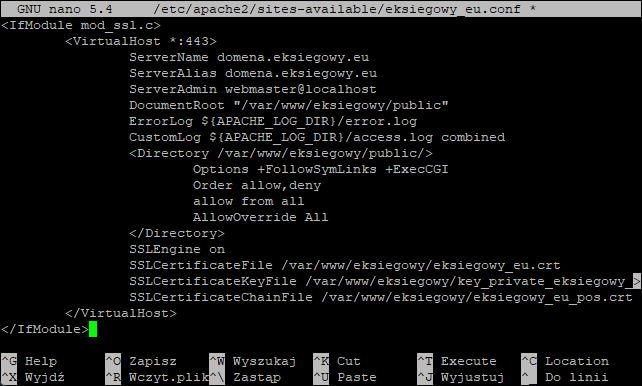
Zapisujemy zmiany wciskając ctrl+o, a następnie enter. Wychodzimy z edytora wciskając crtl+x
3b. Własny niestandardowy nr portu
- jeśli ustawiliśmy niestandardowy port dla ssl (inny niż 443), wykonujemy czynności z punktu 3a z tym, że zamiast 443 wstawiamy własny nr portu,
- dodatkowo należy wyedytować plik etc/apache2/ports.conf i zmienić port 443 na własny,
Przykładowy plik ports.conf po zmianach:
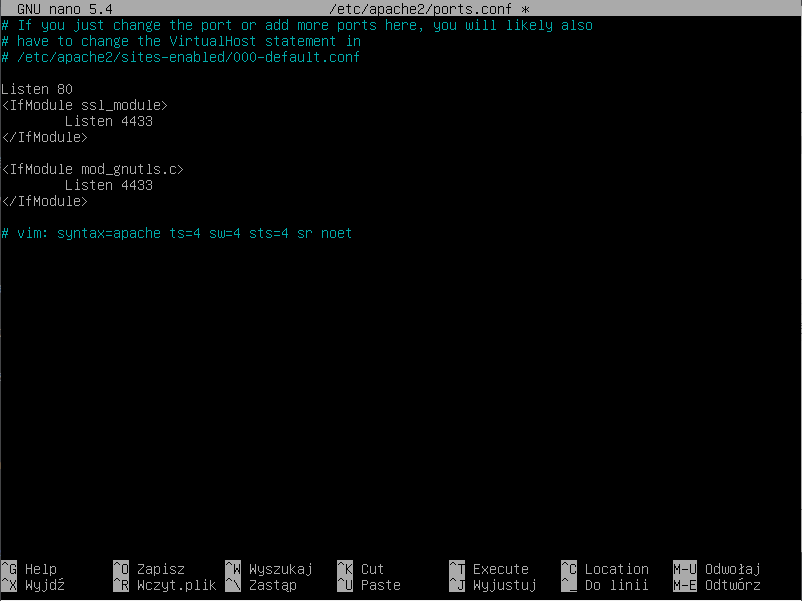
4. Restart Apache
- aby zmiany były widoczne należy przeładować serwer apache, wykonujemy to poleceniem:
systemctl restart apache2
- jeśli nie ma żadnych błędów możemy przejść do przeglądarki i wpisać nowy adres eKsięgowego z https na początku czyli np. https://twoja-domena.eksiegowy.eu,
- jeśli załaduje się strona eKsięgowy z kłódką przed adresem strony, oznacza to że konfiguracja przebiegła poprawnie,
5. Zmiana adresu dla aplikacji mobilnych
- jeśli mamy wykupiony moduł: urządzenia mobilne należy jeszcze poprawić ścieżkę połączenia dla urządzeń mobilnych aby i one łączyły się przez https,
- w tym celu edytujemy plik .env poleceniem,
nano /var/www/eksiegowy/.env
- w pierwszej linii zmieniamy adres z http na https,
- zapisujemy zmiany wciskając ctrl+o, a następnie enter. Wychodzimy z edytora wciskając crtl+x,